Cuando se utiliza en colaboración con BridalLive, el programa DYMO Labelwriter se ha convertido en una solución práctica para la creación de etiquetas de productos en cualquier establecimiento minorista. Incluso cuando la aplicación Dymo funciona de forma autónoma desde un navegador, hay momentos en los que esto no funcionará ni siquiera con un navegador si el dispositivo ni siquiera tiene instalada una versión particular de dicha aplicación DYMO.
Si no puede dejar que la aplicación funcione o tiene problemas con ella, puede desinstalar DYMO en Mac si tu quieres. Con esta publicación, se le guiará en cómo eliminar aplicaciones apropiadamente sin dejar archivos sobrantes asociados con el software DYMO.
Contenido: Parte 1. ¿Por qué necesito eliminar el software DYMO?Parte 2. ¿Cómo desinstalar DYMO en Mac y reinstalarlo manualmente?Parte 3. Forma automática de desinstalar DYMO en MacParte 4. Conclusión
Parte 1. ¿Por qué necesito eliminar el software DYMO?
¿Qué se considera "Software Dymo"? DYMO es una empresa estadounidense que se especializa en la producción de impresoras de etiquetas portátiles, cintas para impresoras de transferencia térmica como accesorio, así como rotuladoras de cintas y otros tipos de impresoras, incluidas las etiquetadoras de DVD o CD, así como dispositivos médicos de larga duración.
Algunos de los productos de Dymo, como LabelManagers y Escritores de etiquetas, deben usarse junto con el software o los controladores patentados de la empresa para que funcionen correctamente.
¿Por qué debería desinstalar el software Dymo de su Mac? La utilización del software y los controladores de Dymo suele ser una actividad única en la mayoría de los casos. También sería una pérdida de tiempo y esfuerzo si los mantuviera en la Mac y no tuviera intención de usarlos en el futuro previsible.
En cualquier otro caso, si notas que tu Mac se vuelve cada vez más lento o inflado, de hecho es una idea fantástica desinstalar DYMO en Mac, así como cualquier otro contenido innecesario que esté actualmente almacenado en su computadora. Si sigue los pasos de esta guía, podrá desinstalar completamente el software o los controladores de DYMO de su Mac.
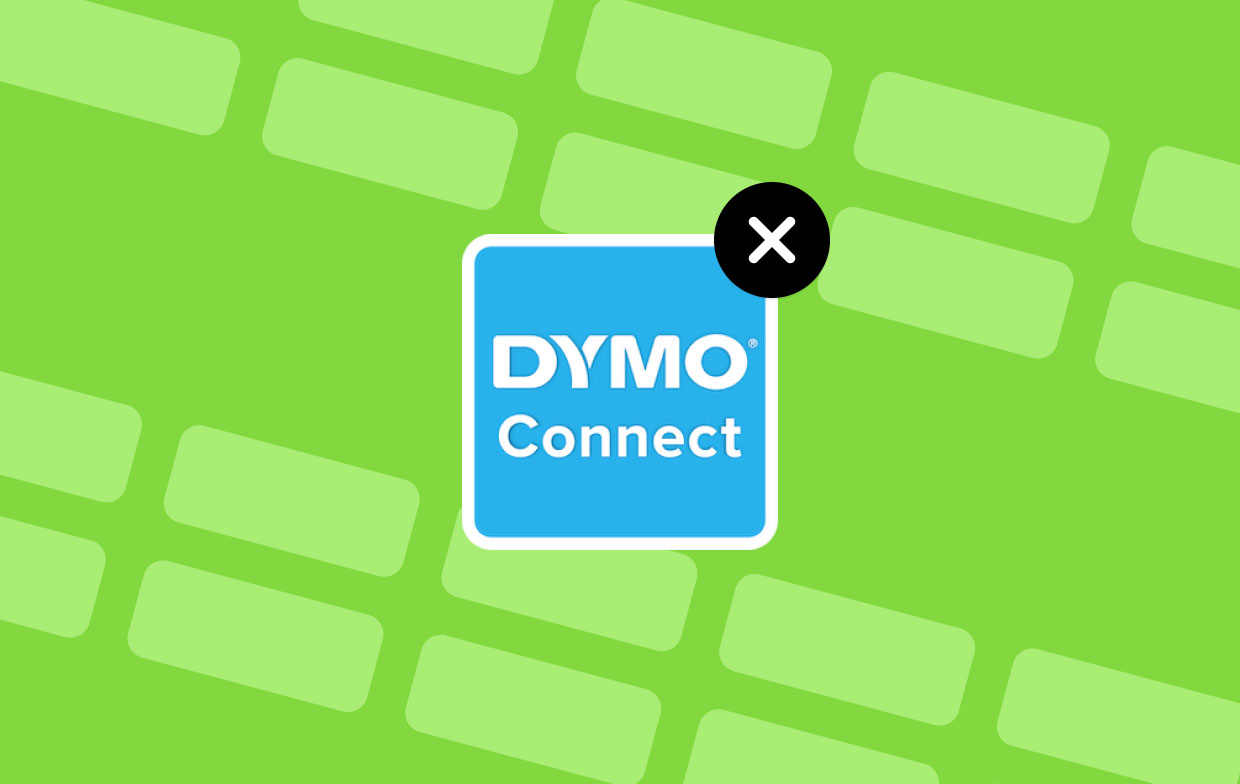
Parte 2. ¿Cómo desinstalar DYMO en Mac y reinstalarlo manualmente?
Las aplicaciones de creación de etiquetas, impresión y DVD/CD están disponibles para el sistema operativo Mac de Dymo. Consideremos el software de etiquetas DYMO solo como un ejemplo porque es una práctica estándar eliminar programas de software en computadoras Mac.
El software de DYMO Label se puede eliminar manualmente de una Mac siguiendo estas instrucciones detalladas paso a paso. Puede desinstalar y luego reinstalar la versión particular de dicho software DYMO que se proporciona a continuación para solucionar y solucionar la mayoría de los problemas de DYMO.
Cómo desinstalar manualmente DYMO en Mac
- Retire el cable USB de la computadora donde está conectado a la impresora Dymo. Mantenga el USB desconectado hasta nuevo aviso, momento en el que deberá volver a conectarlo.
- Usted puede buscar Aplicaciones haciendo clic en lupa que se encuentra en la esquina superior derecha de la pantalla.
- Abra la carpeta con la etiqueta "Aplicaciones."
- Encuentra los DYMO software que está marcado con el DYMO icono y ábralo.
- Simplemente haga clic con el botón derecho o Control-clic en el software DYMO y, a continuación, seleccione "Mover a la papelera" en el menú contextual. Para desinstalar DYMO en Mac, se le pedirá que proporcione la contraseña de su computadora.
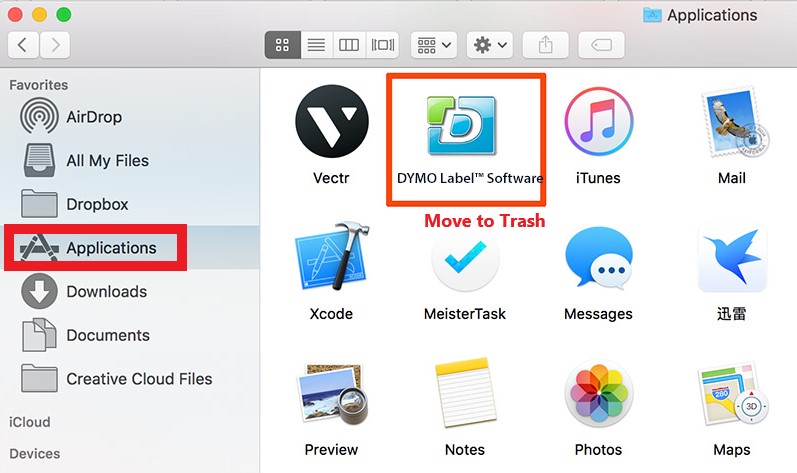
Cómo reinstalar el software DYMO en Mac
- Después de desinstalar DYMO en Mac, vaya a su página web oficial.
- Pase el cursor sobre la pestaña Soporte, luego seleccione Descargas. Obtenga la versión más reciente para su Mac descargándola allí. Querrá asegurarse de que la aplicación que descargue se llame Software DYMO Label™ que tiene el número de versión más actual después de él.
- Inicie el proceso de instalación abriendo el programa descargado en la computadora.
- Cuando está utilizando Google Chrome, la ubicación de la descarga estaría en el extremo izquierdo del navegador.
- Cuando está utilizando Firefox, el progreso de la descarga se mostrará mediante una flecha que apunta hacia abajo, hacia la derecha de la barra de URL.
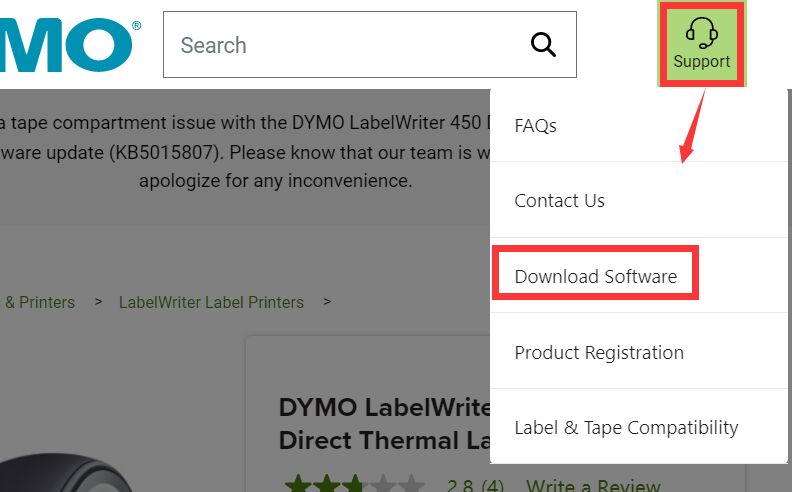
- Continúe con cada etapa del proceso de instalación en el orden en que ocurren.
- Una vez que haya terminado de instalar la aplicación Dymo, podrá volver a conectar el cable USB que viene con la impresora Dymo a la computadora.
- Intente imprimir una etiqueta una vez más después de actualizar la pantalla del NupcialLive
Si aún tiene problemas y utiliza Google Chrome, puede intentar imprimir la etiqueta con Firefox: Descargue y abra el navegador Mozilla Firefox > Vaya al sitio oficial de BridalLive > Luego imprima una etiqueta de prueba.
Parte 3. Forma automática de desinstalar DYMO en Mac
La iMyMac PowerMyMac es un programa profesional de desinstalación de aplicaciones de Mac que, con solo un clic, puede eliminar DYMO de Mac, así como muchas otras aplicaciones difíciles de eliminar de Mac.
Con el fin de mantener un sistema limpio y optimizado en su Mac, la potente herramienta de limpieza de archivos basura del programa eliminará por completo el software DYMO Label™.
Junto con sus numerosas características, es posible que desee conservarlo para siempre. Siga la guía a continuación para aprender a usar la aplicación para eliminar el software DYMO:
- Para comenzar el proceso de eliminación, inicie PowerMyMac y elija Desinstalador de aplicaciones desde el menú que aparece.
- Use el ESCANEAR para hacer un escaneo completo de todos los programas que están actualmente instalados en su computadora.
- Si lo desea, puede elegir una de las otras aplicaciones o DYMO. El software se puede descubrir escribiendo su nombre en el "Búsqueda" área.
- Seleccionar "LIMPIEZA" si desea eliminar todos sus archivos, incluidos los relacionados con DYMO.
- Cuando haya terminado, un mensaje en la pantalla dirá "Limpiado Completado".Cuando se termine, esto se llevará a cabo.

Honestamente, dado que puede desinstalar DYMO en Mac sin esfuerzo, también puede eliminar Crashplan, Malwarebytes, Flash Player o cualquier otro que desee desinstalar en Mac con facilidad.
Parte 4. Conclusión
Aunque los usuarios experimentados pueden considerar que el proceso de desinstalación de aplicaciones es simple, otros que recién comienzan pueden encontrarlo desafiante. Con esta guía, aprenderá a desinstalar DYMO en Mac.
Las instrucciones y los métodos de eliminación que le proporcionamos en este artículo pueden serle útiles si no está seguro de cómo desinstalar la aplicación Dymo o si tiene problemas para hacerlo. Y lo que recomendamos encarecidamente es el útil herramienta de limpieza del PowerMyMac, ¿por qué no probarlo?



